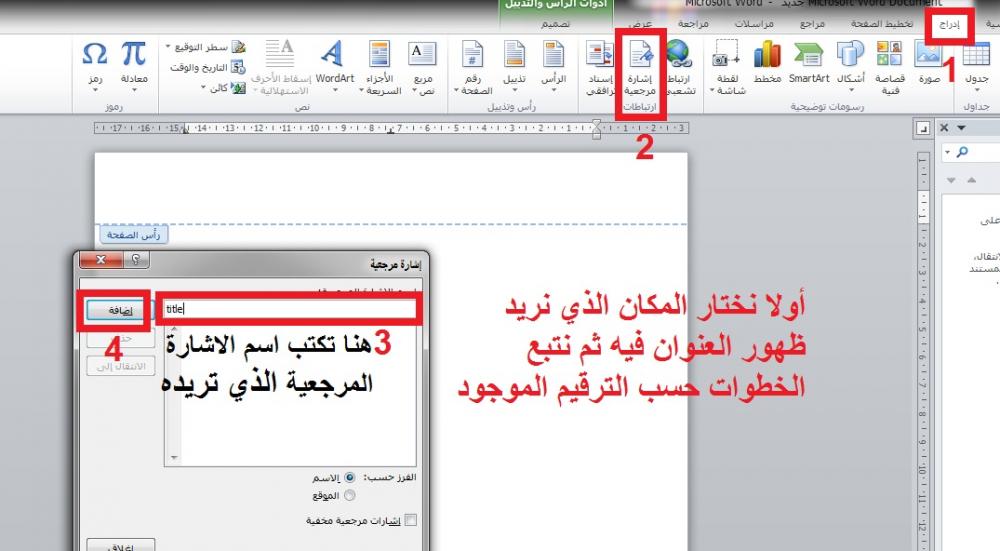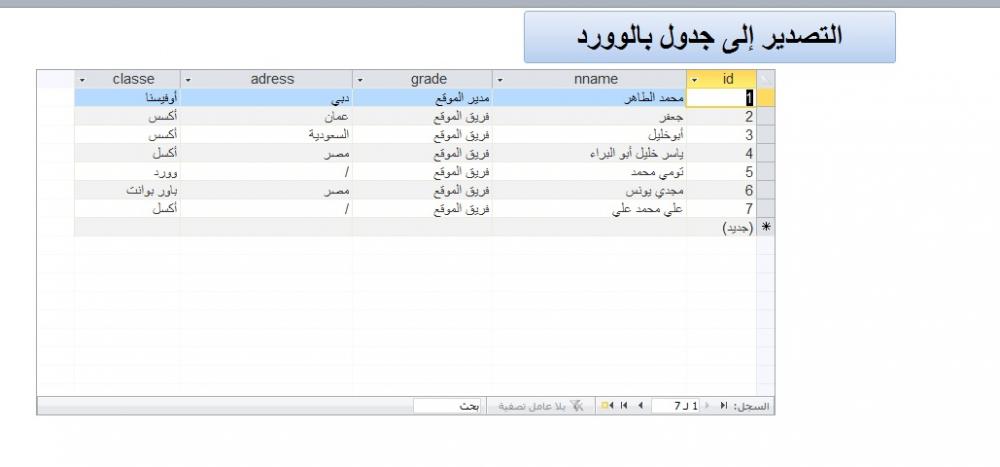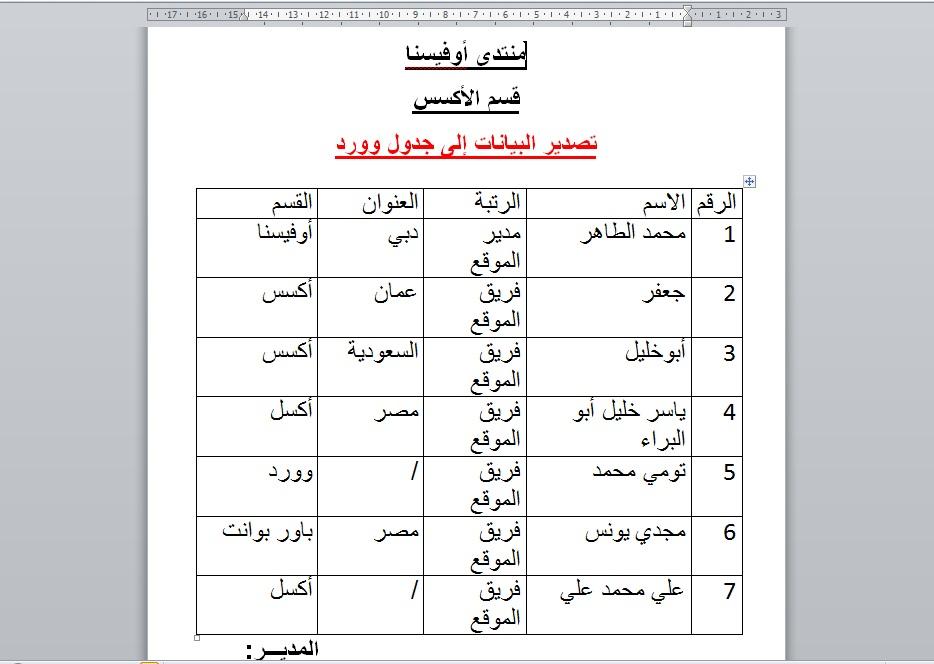بحث مخصص من جوجل فى أوفيسنا

Custom Search
|
-
Posts
1748 -
تاريخ الانضمام
-
تاريخ اخر زياره
-
Days Won
29
نوع المحتوي
التقويم
المنتدى
مكتبة الموقع
معرض الصور
المدونات
الوسائط المتعددة
كل منشورات العضو صالح حمادي
-
السلام عليكم: أخي الكريم مرحبا بك في منتدى أوفيسنا يجب إحترام قوانين المنتدى بوضع عنوان مناسب للمشاركة و توضيح الهدف أو المطلوب أكثر في الموضوع.
-
لم افهم ماذا تقصد أرفق مثالك لتعديل عليه
-
السلام عليكم تستطيع فتح ملف pdf في مستعرض الويب من خلال الكود التالي: Me.WebBrowser4.Navigate "C:\OneDayJavaTrip.pdf" بحيث WebBrowser4 هو اسم الأداة و "C:\OneDayJavaTrip.pdf" هو مسار ملف pdf
-

إرسل قيم لملف الوورد وتحويله pdf بواسطة الأكسيس
صالح حمادي replied to ابوآمنة's topic in قسم الأكسيس Access
الحمد لله الذي تتم بنعمته الصالحات -

إرسل قيم لملف الوورد وتحويله pdf بواسطة الأكسيس
صالح حمادي replied to ابوآمنة's topic in قسم الأكسيس Access
السلام عليكم آسف أخي ابو آمنة لأنني لم أدخل للمنتدى منذ يومين أو ثلاثة نعم يمكن حل مشكلتك بالطريقة التي أشار إليها الأخ أبو عارف فهي تكفيك عناء الذهاب للوورد لكني سوف أعطيك حلا بالطريقة التي تريدها أنت لتصبح لديك طريقتين و أنت إختار ما تشاء. لقد قمت بالتعديل على الملف ليقوم بإخراج ملف pdf لكل شخص و برقمه الوظيفي و يضعها في مجلد واحد اسمه ملف الشهادات طبعا عن طريق المرور بالوورد و يكون شكل الشهادة هكذا: export to word.rar -
افتح موضوع جديد لسؤالك هذا و ضع مثال لتطبيق عليه و إن شاء الله نجد لك حلا.
- 25 replies
-
- 1
-

-
- أكسس إلى وورد
- access to word
-
(و1 أكثر)
موسوم بكلمه :
-

ما سبب تغير أماكن أيقونات البرنامج في حال العرض
صالح حمادي replied to حامل المسك's topic in قسم الأكسيس Access
نعم أخي الكريم هذه الإجراءات تصلح لجميع النماذج لتفادي المشاكل أنت تحدد الإرتساء من خصائص الكائنات إرتساء أفقي - يمين أو يسار و إرتساء عمودي - أعلى أو أسفل- لجميع العناصر حسب ما يناسبك و عندما تحدد هذه الخصائص فإنها تبقى كما هي و لا تتغير -
ههههههههه من قال الله أعلم علمه الله ما لا يعلم تذكر ذكر اسم الله أخي ابوآمنة و إن شاء الله سوف أشرح الطريقة أولا لإرسال أي بيانات لمكان معين في صفحة الوورد يجب إضافة إشارة مرجعية لهذا المكان لنستطيع التعامل معها. و هذه صورة إنشاء إشارة مرجعية في الوورد: و هذا كود إرسال البيانات إلى مكان الإشارة المرجعية في ملف الوورد الموجود بجانب البرنامج: Dim wApp As Word.Application 'Object Dim wDoc As Word.Document 'Object Set wApp = CreateObject("Word.Application") Set wDoc = wApp.Documents.Open(CurrentProject.Path & "\recap1.dot") wApp.Visible = True 'False wDoc.Bookmarks("fname5").Range.Text = "Officna" wApp.ActiveDocument.SaveAs (CurrentProject.Path & "\1988_Doc.Docx") wApp.Quit Set wDoc = Nothing Set wApp = Nothing
- 25 replies
-
- 2
-

-
- أكسس إلى وورد
- access to word
-
(و1 أكثر)
موسوم بكلمه :
-

ما سبب تغير أماكن أيقونات البرنامج في حال العرض
صالح حمادي replied to حامل المسك's topic in قسم الأكسيس Access
السلام عليكم حدد جميع الكائنات و أعمل لها ارتساء أفقي -يمين أو يسار- و الإرتساء العمودي - أعلى أو أسفل من الخصائص المهم يكون لها نفس الإرتساء الأفقي و العمودي -
إن شاء الله نبحث عن ذلك في وقتها. كل الشكر على مروركم الكريم نعم أستاذ جعفر و هذا ما جعلني أبحث عنها مليا
- 25 replies
-
- 1
-

-
- أكسس إلى وورد
- access to word
-
(و1 أكثر)
موسوم بكلمه :
-
السلام عليكم و رحمة الله تعالى وبركاته نعاني دائما من تصدير البيانات إلى الوورد للتعديل عليها أو لأي غرض آخر و خاصة الجداول أقدم لكم هذا المثال البسيط الذي يقوم بتصدير البيانات لملف وورد معد مسبقا و يقوم بملئها في أماكنها و كلما زاد سجل زاد له سطر في جدول الوورد و هذا هو المثال فيه نسختين 2003 و نسخة 2010 التصدير لملف وورد معد مسبقا.rar
- 25 replies
-
- 11
-

-

-
- أكسس إلى وورد
- access to word
-
(و1 أكثر)
موسوم بكلمه :
-
السلام عليكم أخي الكريم هناك بعض الأخطاء في الكود الذي وضعته و سوف أشرحها لك بإذن الله: أولا: أنت تستخدم أكسس عربي و لذلك يجب تغيير هذه الكلمة Detail في السطر الموالي بالكلمة تفصيل .section("Detail").Height = 500 ثانيا: في السطر الموالي و الأسطر المشابهة له احذف علامة الناقص من الكلمة الملونة بالأحمر و اترك acPageHeader فقط Set lblLabel = CreateReportControl(rptCustomers.name, acLabel, -acPageHeader, , , intPosition) ثالثا: في جميع الأسطر المشابهة لهذين السطرين lblLabel.name = "lblContactName”" lblLabel.Caption = "Contact Name”" احذف علامة الاقتباس من التسمية لأنها تعارض قواعد التسميات في الأكسس و أتركها كما يلي: lblLabel.name = "lblContactName" lblLabel.Caption = "Contact Name" و في الأخير هذا هو كودك بعد التصحيح: Sub CreateNewReport() Dim rptCustomers As Access.Report Dim strReportName As String Dim aoAccessObj As AccessObject Dim txtTextBox As Access.TextBox Dim lblLabel As Access.Label Dim strSQL As String Dim intPosition As Integer 'set the name of the new report strReportName = "Customers”" strSQL = "SELECT * FROM Customers ORDER BY CompanyName”" 'delete any existing report with that name For Each aoAccessObj In CurrentProject.AllReports If aoAccessObj.Name = strReportName Then DoCmd.DeleteObject acReport, strReportName End If Next aoAccessObj 'create a new Customers Report Set rptCustomers = CreateReport With rptCustomers 'set the report record source to the SQL Statement .RecordSource = strSQL 'set the height, caption, and other report options .Section("تفصيل").Height = 500 .Caption = "Client Contact List”" End With 'add a Company Name label and text box to the report intPosition = 0 Set txtTextBox = CreateReportControl(rptCustomers.Name, acTextBox, acDetail, , "CompanyName", intPosition) txtTextBox.Name = "txtCompanyName" txtTextBox.Width = 1800 Set lblLabel = CreateReportControl(rptCustomers.Name, acLabel, acPageHeader, , , intPosition) lblLabel.Name = "lblCompanyName" lblLabel.Caption = "Company Name" lblLabel.Height = txtTextBox.Height lblLabel.Width = txtTextBox.Width lblLabel.FontBold = True 'add a Contact Name label and text box to the report intPosition = txtTextBox.Width + txtTextBox.Left + 350 Set txtTextBox = CreateReportControl(rptCustomers.Name, acTextBox, acDetail, , "ContactName", intPosition) txtTextBox.Name = "txtContactName" txtTextBox.Width = 1800 Set lblLabel = CreateReportControl(rptCustomers.Name, acLabel, acPageHeader, , , intPosition) lblLabel.Name = "lblContactName" lblLabel.Caption = "Contact Name" lblLabel.Height = txtTextBox.Height lblLabel.Width = txtTextBox.Width lblLabel.FontBold = True 'add a Contact Title label and text box to the report intPosition = txtTextBox.Width + txtTextBox.Left + 500 Set txtTextBox = CreateReportControl(rptCustomers.Name, acTextBox, acDetail, , "ContactTitle", intPosition) txtTextBox.Name = "txtTitle" txtTextBox.Width = 1800 Set lblLabel = CreateReportControl(rptCustomers.Name, acLabel, acPageHeader, , , intPosition) lblLabel.Name = "lblTitle" lblLabel.Caption = "Title" lblLabel.Height = txtTextBox.Height lblLabel.Width = txtTextBox.Width lblLabel.FontBold = True 'add a Contact Phone label and text box to the report intPosition = txtTextBox.Width + txtTextBox.Left + 1000 Set txtTextBox = CreateReportControl(rptCustomers.Name, acTextBox, acDetail, , "Phone", intPosition) txtTextBox.Name = "txtPhone" Set lblLabel = CreateReportControl(rptCustomers.Name, acLabel, acPageHeader, , , intPosition) lblLabel.Name = "lblPhone" lblLabel.Caption = "Phone" lblLabel.Height = txtTextBox.Height lblLabel.Width = txtTextBox.Width lblLabel.FontBold = True 'save and close the new report DoCmd.Save , strReportName DoCmd.Close End Sub
-
أهلين أستاذ جعفر كل عام و أنت بخير إن شاء الله لم أقرأ كل الردود لكن حسب الردود و الموضوع الذي قرأته و كأن ميكروسفت تريد القضاء على الأكسس بطريقة أو أخرى فأي ميزة ممتازة فيه يتم حذفها مثلها مثل أذونات المستخدمين في 2003 و النسخة الجديدة لا توجد بها بالرغم من أنها تمثل نظام حماية ممتاز المهم: نحن نستخدم 2010 و هذه الميزة متوفرة حاليا حسب الفديو الموجود في الرابط لكن ما ينقصنا لتجربة هذه التقنية هي طريقة الحصول على حساب في Access Services و لا أدري هل هي مجانية أم بمقابل مادي و أظن أنه عليا أن نعد العدة لكي نرحل إلى فجوال ستيديو قبل ما نصطدم بميكروسفت تحذف VBA من الأكسس
-
السلام عليكم تقبل الله طاعاتكم إن شاء الله لقد لاحظ وجود نماذج و تقارير خاصة بالويب في الأكسس و عندما قمت بالبحث عن دورها وجدت هذا الرابط فيه فديو يشرح طريقة فتح هذه النماذج من خلال مستعرض ويب خارجي و ذلك بنشرها في Access Services https://support.office.com/ar-sa/article/النشر-إلى-access-services-146eb4a0-9507-46ef-bb58-52423c6730cb?ocmsassetID=HA101862691&CorrelationId=19ebe75f-56fc-492c-aa32-bdbb115c691b&ui=ar-SA&rs=ar-SA&ad=SA سؤالي هو كيف يمكن إنشاء حساب في Access Services و ما هي طريقة إنشاء موقع عليه مثل الذي هو مستخدم في الفديو
-

تهنئة من القلب لهذا الصرح العلمي والقائمين عليه
صالح حمادي replied to الشربيني123's topic in قسم الأكسيس Access
عيد سعيد و عمر مديد و كل عام و أنتم بألف خير إن شاء الله تقبل الله منا و منكم الصلاة و الصيام و القيام و صالح الأعمال إن شاء الله -
-
و لك بالمثل إن شاء الله و كل من قال آمين و هل توجد حلاوة أكبر من هذه ربما الأخ شفان نسي التعديل على بعض الأكواد لما قام بتعديل تصميم النماذج تفضل جرب المرفق الذي رفعته أنا:
-

هل تحول القاعدة الخلفية إلي صيغة accde
صالح حمادي replied to محمد صلاح1's topic in قسم الأكسيس Access
اطلع على هذا الرابط: -

هل تحول القاعدة الخلفية إلي صيغة accde
صالح حمادي replied to محمد صلاح1's topic in قسم الأكسيس Access
لديك تشفير القاعدة إخفاء الجداول -

هل تحول القاعدة الخلفية إلي صيغة accde
صالح حمادي replied to محمد صلاح1's topic in قسم الأكسيس Access
أنا حسب تجربتي لا يستحسن تحويل الخلفية إلى accde لأن قد تكون أكثر عرضة للتلف من accdb بالإضافة إلى أن العميل يستطيع الإطلاع على الجداول و التعديل عليها حتى لو كانت بصيغة accde -
في هذه الحالة استعمل الدالة مع كل حقل بهذا الشكل: =Trim([Urine]) & " " & Trim([CBC]) & " " & Trim([Creatinine]) & " " & Trim([Stool]) & " " & Trim([Sugar Random]) & " " & Trim([Sugar Fasting]) & " " & Trim([Sugar After 2h]) & " " & Trim([HBA1C])
-
السلام عليكم لدينا الدالة Trim تقوم بحذف المسافات في بداية الجملة و نهايتها نضيفها إلى الكود الموجود في مربع النص ليصبح بهذا الشكل: =Trim([Urine] & " " & [CBC] & " " & [Creatinine] & " " & [Stool] & " " & [Sugar Random] & " " & [Sugar Fasting] & " " & [Sugar After 2h] & " " & [HBA1C]) ضع هذا الكود في مصدر عنصر التحكم لمربع النص و جرب ثم وافنا بالنتيجة